怎么关闭电脑上的usb插口 电脑如何禁用USB接口的方法
更新时间:2024-01-06 10:41:39作者:yang
在现代社会电脑已经成为人们生活中不可或缺的工具,随着科技的不断进步,电脑的USB接口也变得越来越多,这给我们的使用带来了方便,同时也带来了一些安全隐患。有时候我们可能需要关闭电脑上的USB插口,以保护自己的数据安全或防止未经授权的设备接入电脑。究竟该如何关闭电脑上的USB插口?电脑又有哪些方法可以禁用USB接口?在本文中我们将为大家介绍一些简单有效的方法,帮助您更好地控制电脑上的USB接口。
步骤如下:
1.使用快捷键win键+r,输入regedit.exe,点击确定打开注册表编辑器。
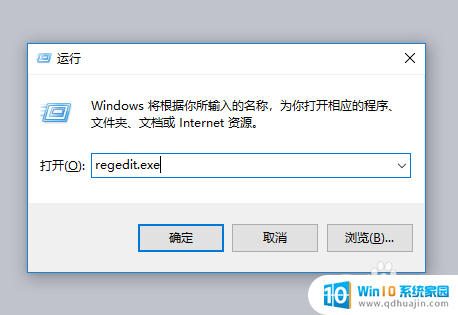
2.依次展开HKEY_LOCAL_MACHINE\SYSTEM\CurrentControlSet\Services,找到USBSTOR。选中。
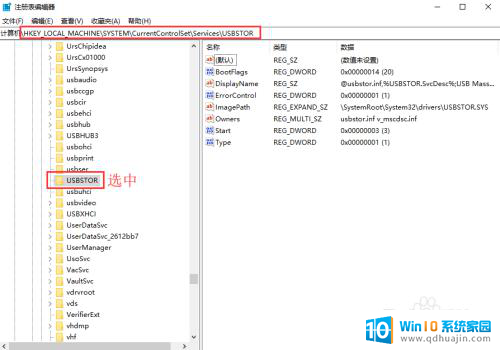
3.在右侧对话框中找到start,双击进入。
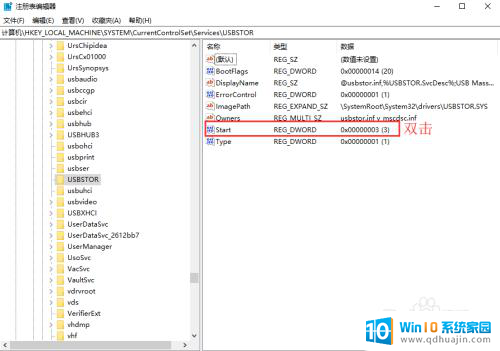
4.把数值数据中的3修改成4,然后点击确定。
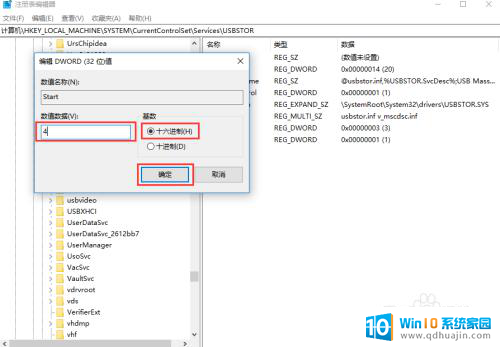
以上就是关闭电脑上的USB插口的方法,如果还有不清楚的地方,用户可以按照小编提供的方法进行操作,希望对大家有所帮助。
- 上一篇: 直播伴奏声音小怎么调 声卡伴奏调节音量小
- 下一篇: c盘怎么分盘出来 电脑系统C盘如何分区
怎么关闭电脑上的usb插口 电脑如何禁用USB接口的方法相关教程
热门推荐
电脑教程推荐
win10系统推荐
- 1 萝卜家园ghost win10 64位家庭版镜像下载v2023.04
- 2 技术员联盟ghost win10 32位旗舰安装版下载v2023.04
- 3 深度技术ghost win10 64位官方免激活版下载v2023.04
- 4 番茄花园ghost win10 32位稳定安全版本下载v2023.04
- 5 戴尔笔记本ghost win10 64位原版精简版下载v2023.04
- 6 深度极速ghost win10 64位永久激活正式版下载v2023.04
- 7 惠普笔记本ghost win10 64位稳定家庭版下载v2023.04
- 8 电脑公司ghost win10 32位稳定原版下载v2023.04
- 9 番茄花园ghost win10 64位官方正式版下载v2023.04
- 10 风林火山ghost win10 64位免费专业版下载v2023.04